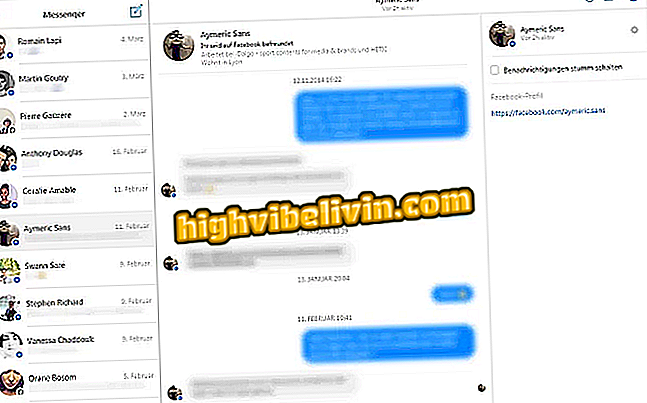Дізнайтеся, як вибрати найкращий ноутбук
1. Процесор
Всі команди з комп'ютера обов'язково проходять через процесор. Вкрай важливо вибрати модель, оскільки вона визначає продуктивність машини в цілому. Щоб вибрати найкращу модель для кожного випадку, важливо розглянути, яким буде використання ноутбука.
У випадку з Intel, наприклад, процесори Core i3 передають повідомлення звичайним користувачам, які вдома або на роботі потребують серфінгу в Інтернеті, відеоконференцій, використання пакету Microsoft Office або споживання музики та відео. Моделі i5 і i7 ідеально підходять для тих, хто потребує більш потужних характеристик, таких як геймери та творці.
Зрозумійте відмінності між Core i3, i5, i7 і i9.

Процесори Intel, Core i3, i5 і i7.
2. Операційна система
Це інтерфейс між усіма структурами машини і управляє файлами і програмами, пам'яттю і пристроями. Для вболівальників Windows найкращою та найновішою операційною системою є Windows 10.
Запущений в 2015 році, він представив повний віртуальний робочий стіл, Microsoft Edge, на додаток до систем безпеки, включаючи цифрове та розпізнавання облич. Windows 10 містить безліч інноваційних додатків, які вбудовуються в операційну систему без додаткових витрат і спрощують дослідження, створення, підключення та задоволення. Виділіть персональний помічник Cortana, який дозволяє оновлювати та перевіряти порядок денний, відтворювати музику та створювати нагадування. Вона розмовляє з користувачем: просто подзвони, з "Hey Cortana", що вона діє, щоб допомогти. Крім того, програма "Фотографії" збирає в одному середовищі всі фотографії та відео користувача. Це полегшує пошук, редагування та спільне використання.
3. Екран
Не завжди найбільший екран є найкращим. Виявляється, він залишає весь комп'ютер більшим, що може бути проблемою для тих, кому потрібно часто заряджати ноутбук.
Крім розмірів, важливо враховувати роздільну здатність і точність кольору - дві основні вимоги для тих, хто робить життя, виробляючи зображення та відео. Також варто оцінити, чи можна скористатися сенсорними екранами, які приносять практичність тим, хто звик до смартфонів і планшетів. До речі, тим, хто потребує продуктивності в цьому відношенні, і не заперечує збільшення споживання батареї, потрібно шукати екрани хоча б на Full HD дозволі і можна додати GPU.
4. Формат
Ультратонкі або міцні, стримані або барвисті, фіксовані або складні ... Формат ноутбуків змінюється не тільки на смак користувача, але й по відношенню до їх продуктивності. Ноутбуки, спрямовані на геймерів, набагато важче і мають великі екрани і тому не дуже практичні для перенесення з однієї сторони на іншу.
Вже ноутбук з гарною продуктивністю для виконання щоденних завдань, таких як керування файлами та електронними таблицями або доступ до Інтернету, є більш тонкими та легшими, оскільки вони повинні бути практичними для того, щоб їх було прийнято на кожний кут. Багато виробників пропонують, для тієї ж моделі, різні кольори і варіанти обробки.
5. Жорсткий диск
У цьому випадку вибір простіший: чим більше розмір і розмір файлів, які потрібно зберігати, тим більшим має бути жорсткий диск, де вони зареєстровані - розмір може значно варіюватися від 128 Гб до 2 ТБ. Крім того, важливо враховувати можливість агрегування SSD, які є надійнішими і завантажують програми та додатки на значно більш високій швидкості, з недоліками, які є більш дорогими і з меншою ємністю зберігання.
Згідно з опитуванням Microsoft, 72% звичайних або щоденних користувачів використовують тільки 64 Гб пам'яті, тобто вони не потребують жорстких дисків. Вже для користувачів, яким потрібні великі ємності для зберігання даних, одним із варіантів є збільшення потужності шляхом підписання Microsoft Office 365, що звільняє 1 Тб хмарного сховища.
6. Акумулятор
Є ті, кому потрібно тримати ноутбук з гнізда протягом багатьох годин. Для інших людей ця потреба може бути не такою великою. Крім того, будь-хто, хто використовує більш важкі програми, заздалегідь знає, що навантаження закінчиться швидше. Справа в тому, що ніхто не може ігнорувати важливість акумулятора. Вона повинна мати мінімальну автономність, щоб забезпечити комфорт користувача - як правило, чотири години вже цілком прийнятно, хоча є моделі, які підтримують до 10 годин від будь-якого джерела електроенергії. Ті, хто не може тримати руки в середині дня, можуть шукати моделі ноутбуків, які пропонують окремі батареї, придбані окремо.
7. Клавіатура і тачпад
Це не може безпосередньо впливати на продуктивність комп'ютера, але це великий диференціал для користувача, який має якісний досвід. Той, хто багато пише, потребує більше клавіатур, наприклад. А якість сенсорної панелі підвищує якість навігації. Навіть якщо ви закріплюєте мишу щодня, в якийсь момент вам доведеться звернутися до неї.
8. Веб-камера
Роздільна здатність, регулювання яскравості, аудіозапис ... Для багатьох відеоконференцій камера відрізняється великою різницею. Якщо ноутбук не має високоякісної веб-камери, ви можете придбати окремий окремо та прикріпити її до камери, щоб покращити якість зображення під час особливо важливої зустрічі.
9. З'єднання
Не всім потрібно більше CD або DVD програвачів. Але ноутбук повинен мати кілька USB і, бажано, входи HDMI. Зрештою, вам може знадобитися підключити зовнішню мишу, принтер, зарядний пристрій для мобільного телефону та флеш-пам'ять USB. Також важливо перевірити, чи апарат має Bluetooth-з'єднання та перевірити якість порту wi-fi. Той, хто працює з багатьма фотографіями, може також пропустити пристрій для читання карток SD.
10. Пам'ять оперативної пам'яті
Акронім має просте пояснення: воно відноситься до "оперативної пам'яті" в англійському вираженні. Це саме те, що робить ця пам'ять: вона тлумачить документи та програми на момент їхнього звернення не послідовно. Результатом є те, що чим більше оперативної пам'яті, тим більше можливості одночасно використовувати кілька програм, або декілька вкладок інтернет-браузера.
Крім того, ця пам'ять також вирішальна для забезпечення належного функціонування операційної системи.